配置前提需在本机安装git,请参考Windows7安装Git客户端
1、注册github账号
2、创建仓库
点击右上角头像 - Your repositories - New -创建一个名为test的仓库
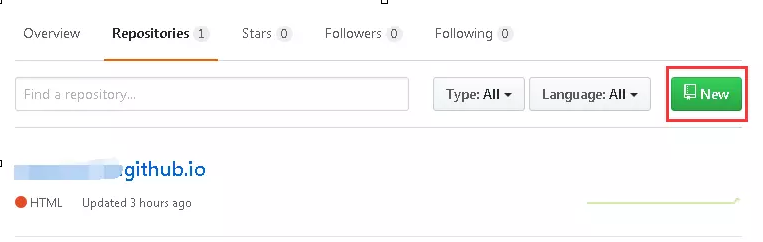
-
点击Create repository完成创建
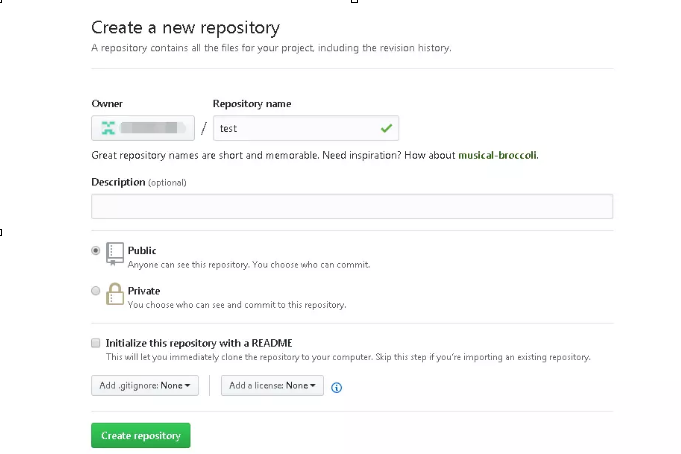
3、配置SSH Key
- 检查本机是否有ssh key设置
右键打开git bash
cd ~/.ssh
- 如果没有则提示: No such file or directory,则需要生成ssh密钥
ssh-keygen -t rsa -C "github注册邮箱"
- 然后连续3次回车,最终会生成一个.ssh文件 复制.ssh/id_rsa.pub里内容
路径为:C:UsersAdministrator.ssh Administrator为你当前登录电脑使用的用户名 -
打开github - 右上角头像 -Setting - SSH and GPG keys - New SSH key
title随便填写 Key内容为.ssh/id_rsa.pub的内容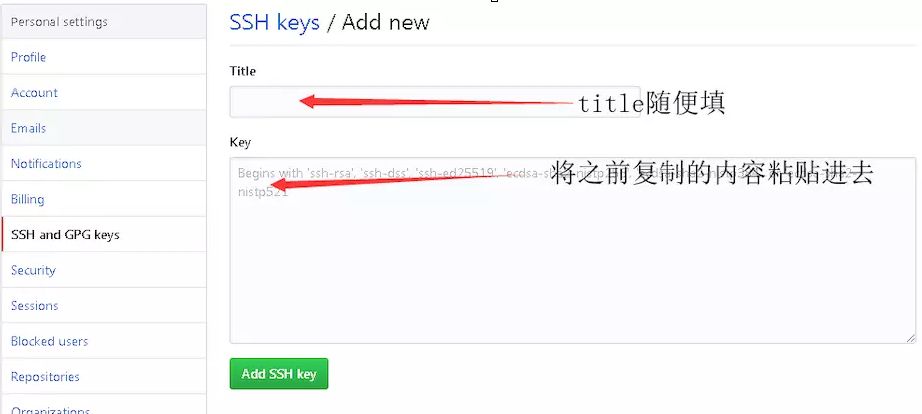
4、测试是否配置成功
ssh-keygen -t rsa -C "github注册邮箱"
如果提示Are you sure you want to continue connecting (yes/no)?,输入yes
然后会看到如下文字表示成功连接。
Hi xxx! You've successfully authenticated, but GitHub does not provide shell access. #出现词句话,说明设置成功。
5、配置git
右键打开git bash
git config --global user.name ‘github用户名’
git config --global user.email ‘github邮箱’
git config --list # 查看配置信息
6、将本地项目push到GitHub
- 右键打开git bash 创建一个名为git的目录,并进入此目录,初始化此目录为本地git仓库。
Administrator@USER-20170516XE MINGW64 ~/Desktop
$ mkdir git
Administrator@USER-20170516XE MINGW64 ~/Desktop/git
$ cd git/
Administrator@USER-20170516XE MINGW64 ~/Desktop/git
$ git init
Initialized empty Git repository in C:/Users/Administrator/Desktop/git/.git/
- 创建hello.md文件
Administrator@USER-20170516XE MINGW64 ~/Desktop/git (master)
$ echo "hello world" > hello.md
- 提交文件到git暂存区
Administrator@USER-20170516XE MINGW64 ~/Desktop/git (master)
$ git add hello.md
- 提交暂存区的所有文件到git仓库
Administrator@USER-20170516XE MINGW64 ~/Desktop/git (master)
$ git commit -m "hello.md" # hello.md是个备注 随便写
- 查看git状态,确认所有文件均被提交
Administrator@USER-20170516XE MINGW64 ~/Desktop/git (master)
$ git status
On branch master
nothing to commit, working tree clean
添加github远程仓库
点击Code - Clone or download - Use SSH
最后获得一个为 git@github.com:XXX/test.git的一个URL # test仓库已在第一步创建
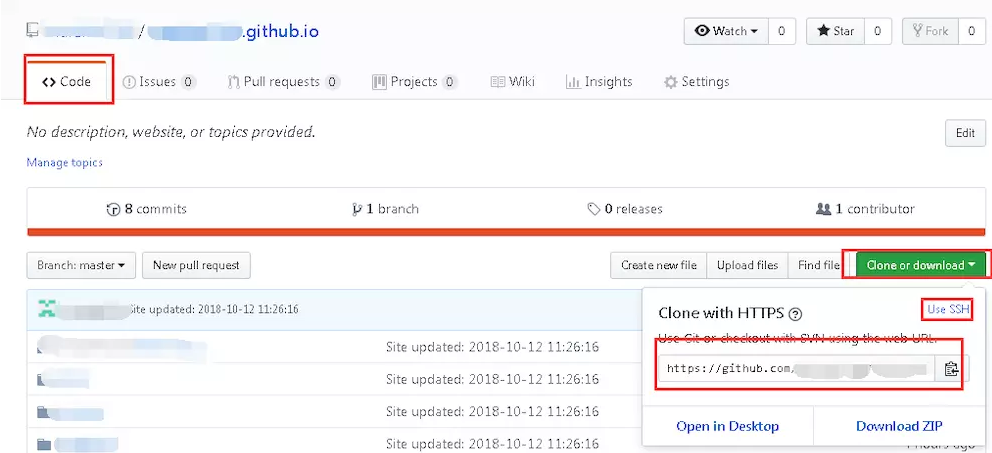
- 添加远程仓库
Administrator@USER-20170516XE MINGW64 ~/Desktop/git (master)
$ git remote add origin git@github.com:XXX/test.git
- 把本地库的所有内容推送到远程库上:
Administrator@USER-20170516XE MINGW64 ~/Desktop/git (master)
$ git push -u origin master
Enumerating objects: 1, done.
Counting objects: 100% (3/3), done.
Writing objects: 100% (3/3), 251 bytes | 251.00 KiB/s, done.
Total 3 (delta 0), reused 0 (delta 0)
To github.com:qcmoke/test.git
* [new branch] master -> master
Branch 'master' set up to track remote branch 'master' from 'origin'.
-
刷新test仓库,查看是否上传成功
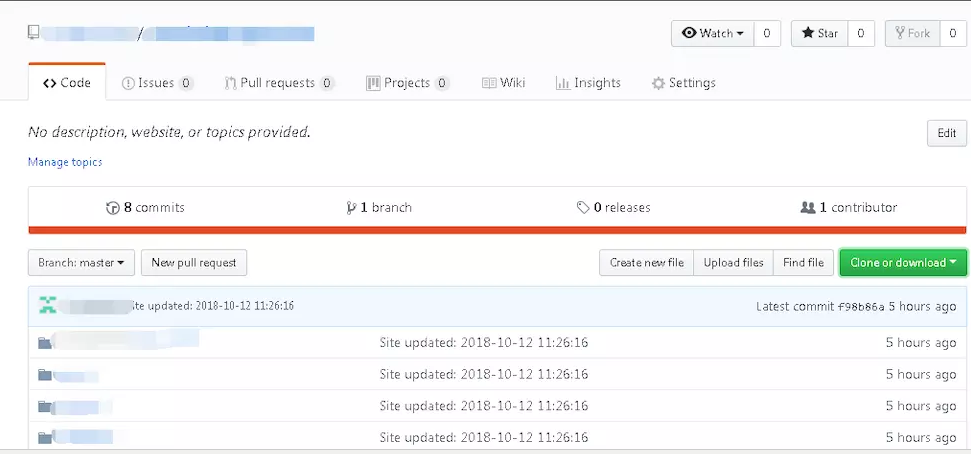
在使用git 对源代码进行push到gitHub时可能会出错,信息如下
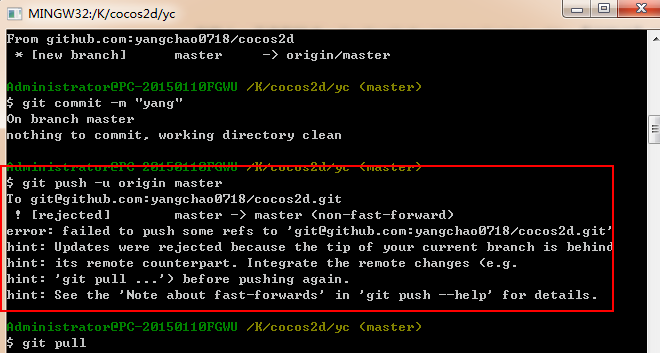
可以通过如下命令进行代码合并【注:pull=fetch+merge]
git pull --rebase origin master
此时再执行语句 git push -u origin master即可完成代码上传到github